
Aplikasi Winamp dan Plugins Shoutcast DSP
Untuk membuat Radio Streaming dengan Shoutcast Winamp di butuhkan 2 aplikasi, yaitu Winamp dan Plugins Shoutcast DSP. kedua aplikasi tersebut bisa di dowload melalui :
- Aplikasi Winamp, bisa di download melalui link https://www.arenastreaming.com/download/winamp/
- Plugin Shoutcast DSP, bisa di download melalui link https://www.arenastreaming.com/download/shoutcast-dsp/
Langkah – Langkah konfigurasi Radio Streaming dengan Winamp dan Plugins Shoutcast DSP.
- Download 2 Aplikasi melalui link di atas.
- Install Aplikasi Winamp dan Plugins Shoutcast DSP
- Setelah proses installasi selesai, silahkan jalankan Aplikasi Winamp, apabila installasi tidak ada masalah maka akan muncul tampilan winamp. Setelah muncul tampilan winamp, silahkan masuk menu Options >> Preferences atau menggunakan shortcut link dengan menekan Ctrl + P
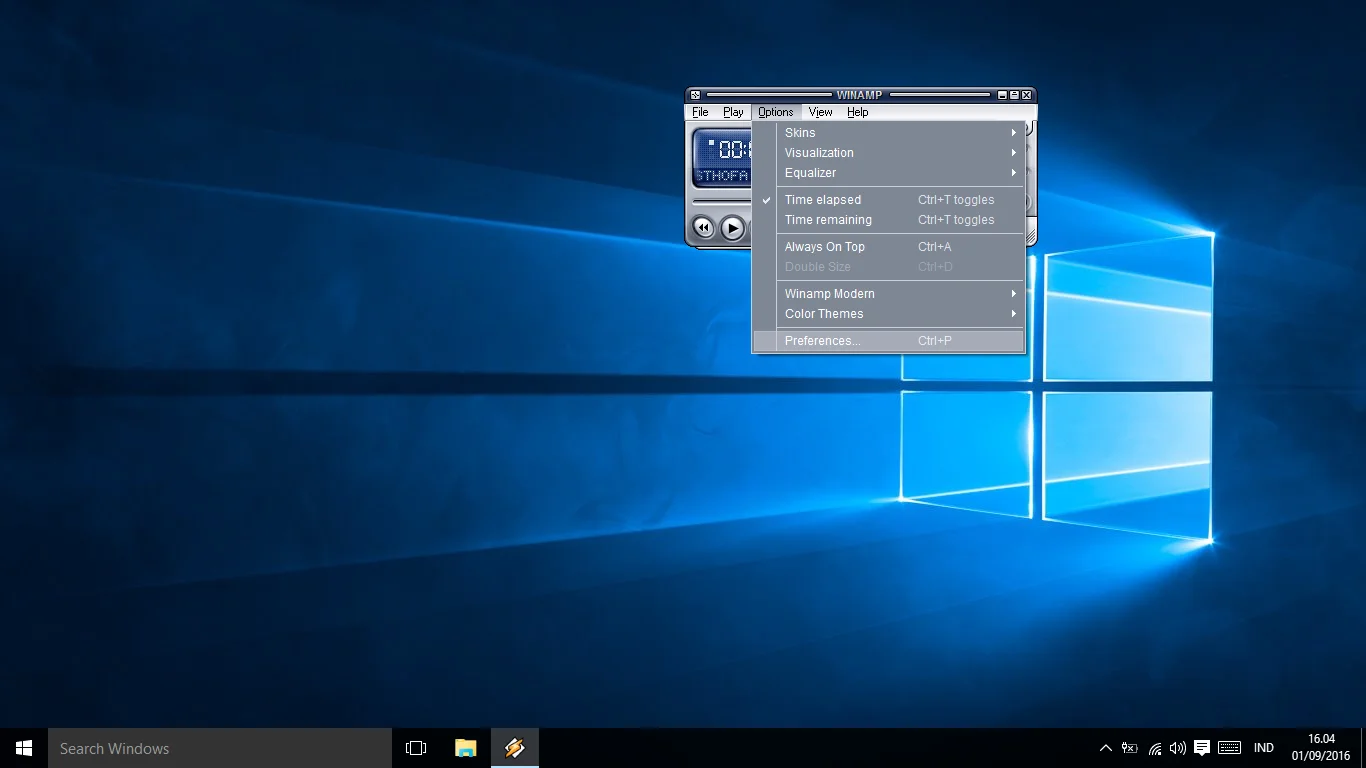
- Setelah tekan menu Preferences, maka akan muncul Pop Up dan pilih DSP/Effect pada plugin kemudian klik “SHOUTcast Source DSP V2.3.4 [dsp_sc_dll]“
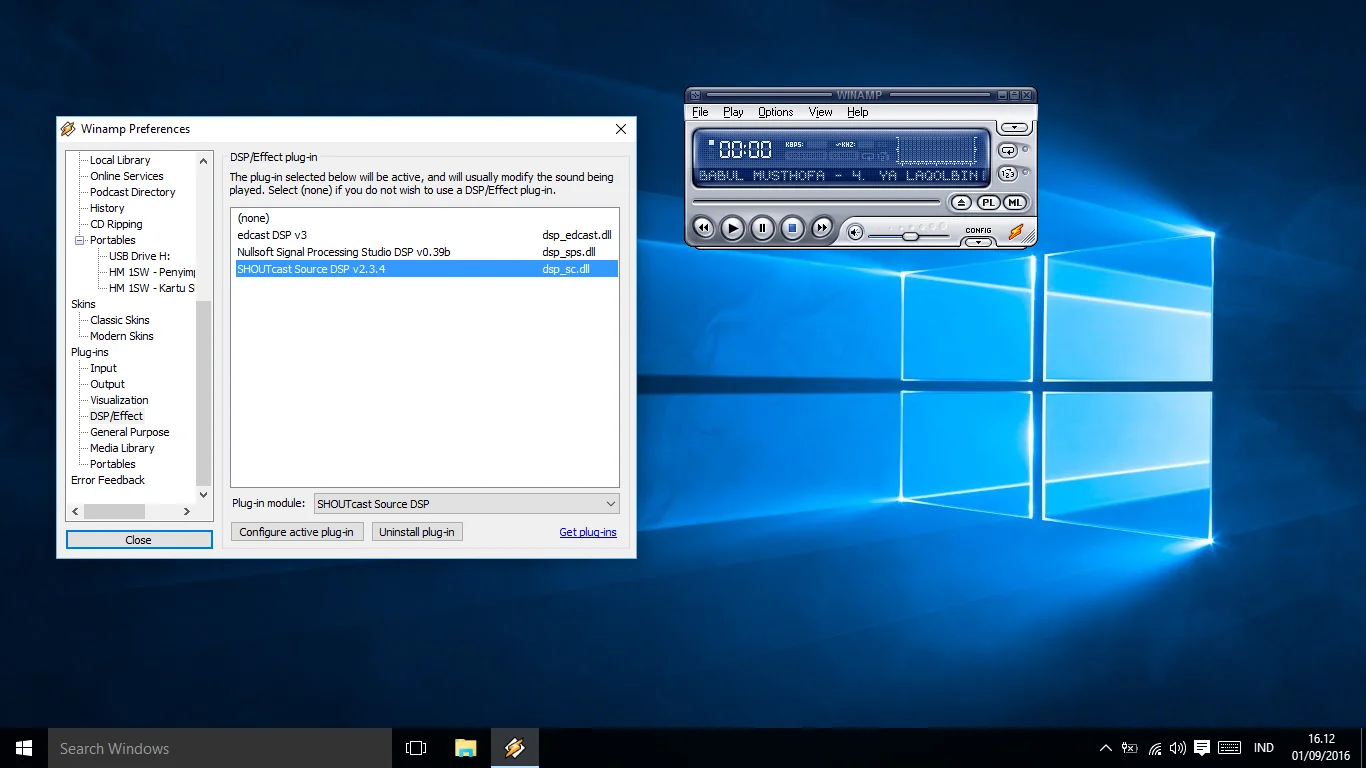
- Setelah menekan Shoutcast Source, maka akan di arahkan ke halaman berikut
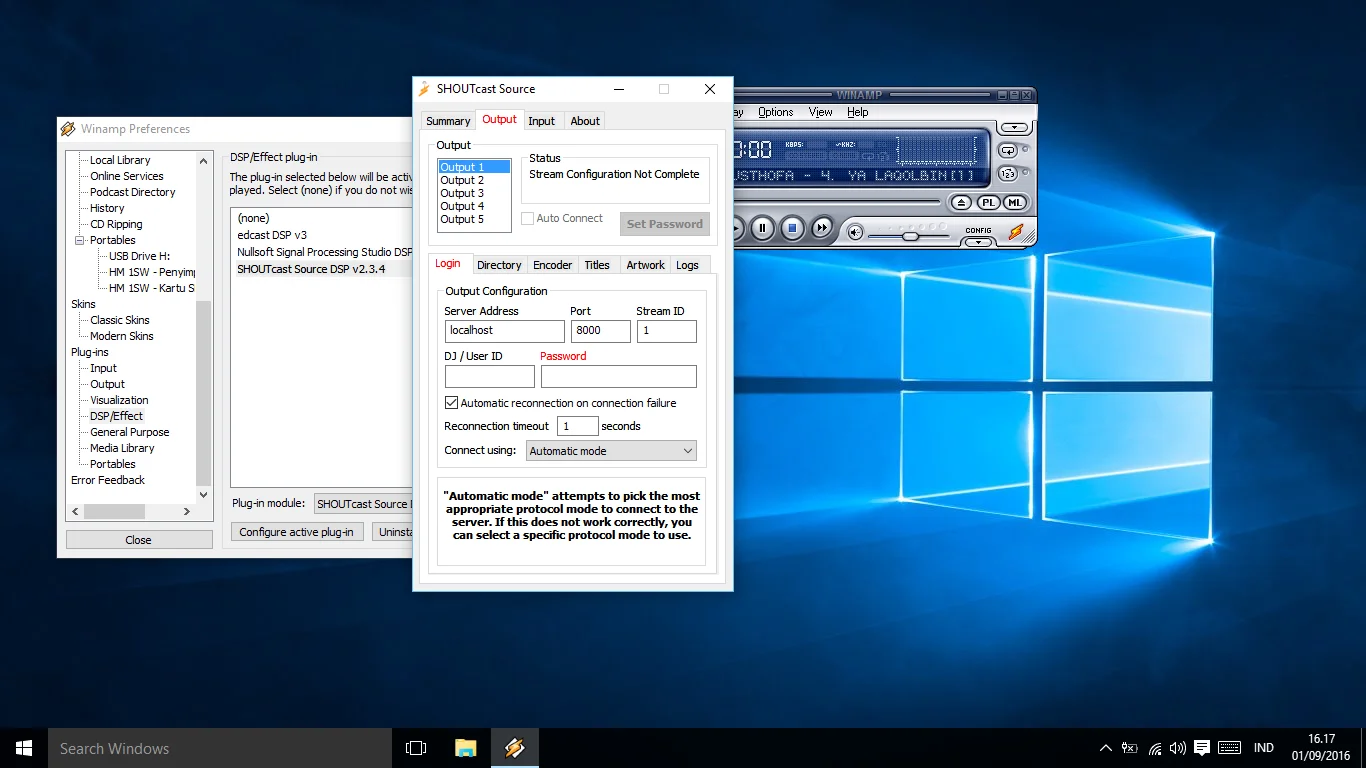
- Setelah muncul popup SHOUTcast Source seperti gambar di atas, pilih tab Output untuk konfigurasi server anda yang tadi telah didaftarkan! Isi kolom IP Address, Port dan Password dengan data yang saya cantumkan di bawah ini untuk :
- Server Address : stream.arenastreaming.com (45.32.103.238) (ini hanya contoh – data dikirim lewat email atau login ke control panel untuk melihat server address)
- Port : 8080 (ini hanya contoh – data dikirim lewat email atau login ke control panel untuk melihat port)
- Password : (password dikirim lewat email atau login ke control panel untuk melihat password)
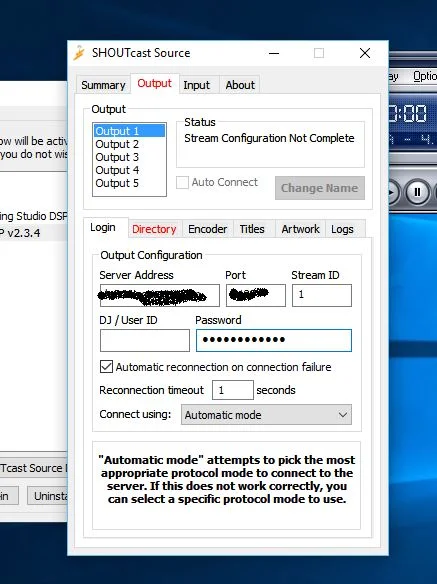
- Setting “Reconnection Timeout” 1 seconds. Untuk Stream ID biarkan tetap “1”.
Kemudian klik tombol “Directory” yang berada di samping tulisan Login gambar di atas.
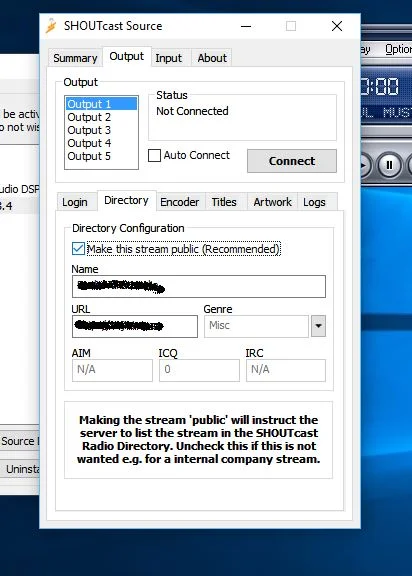
Centang juga “Auto Connect” jika Anda menghendaki shoutcast langsung otomatis on air ketika winamp dijalankan.
Pada kolom “Name” isikan nama radio Anda. Ini akan muncul di winamp pendengar nantinya.
Pada Kolom “URL” isikan alamat website radio Anda.
Pada kolom “Genre” silahkan ketikkan Jenis Musik Radio Anda. Misalnya : Pop, Rock, Jazz dll.
Untuk settingan yang lainnya bisa mengikuti gambar di atas.
- Lalu klik tab “Encoder” seperti gambar di bawah ini.
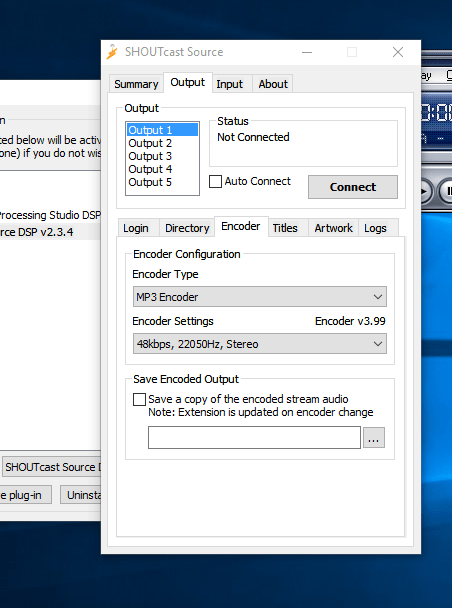
- Di setingan pada tab “Output” sebelumnya kita memilih encoder “1”. Sehingga di sini hanya encoder “1” saja yang akan kita setting. Nah, secara default encodernya “MP3 Encoder” kan… encoder yang ini kurang oke… Jadi pilih “ACC + Encoder” seperti gambar di bawah ini. Suaranya jauh lebh cring dibanding MP3.
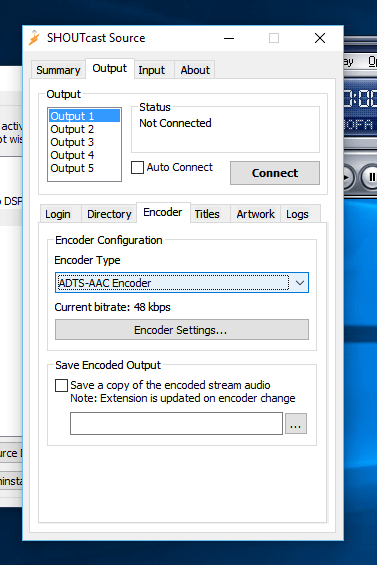
- Buka tab Input, di sebelah Output, pilih winamp apabila anda menginginkan suara yang keluar hanya berasal dari winamp saja atau pilih Souncard input apabila anda ingin menambahkan mic untuk suara yang keluar!
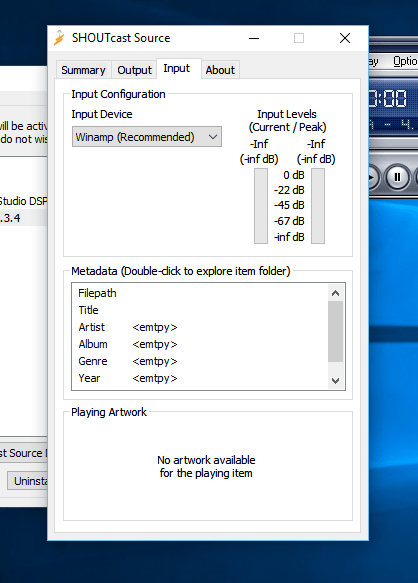
- Pada contoh ini saya berikan inputnya dari “Sound Card”.
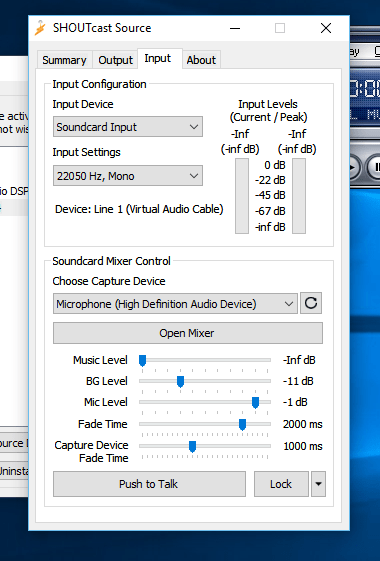
- Sekarang Anda tinggal menyambungkan kabel dari Output Mixer / Radio ke Line in soundcard komputer streaming Anda.
- Kembali ke tab Output kemudan klik tombol Connect.
- Pada winamp playlist silahkan masukan beberapa lagu dan mainkan musiknya jika Anda tadi menyeting pilihan input dari Winamp. Jika Anda menyeting input dari “Line in” maka buka volume dari Audio Mixer Anda dengan musik atau suara mic. Lalu dengarkan suaranya dengan menggunakan komputer lain yang terhubung ke internet.
Pemilihan Server Radio Streaming
Sebelum membeli paket streaming, tentunya kita harus tahu terlebih dahulu, rencananya nanti akan menggunakan Encoder berbasis Shoutcast atau Encoder Berbasis Icecast. Masing masing server ada kekurangan dan kelebihan. Untuk mengetahui kekurangan dan kelebihan masing masing type server, bisa baca artikel https://www.arenastreaming.com/2019/03/06/manakah-yang-paling-bagus-shoutcast-atau-icecast/
Karena dalam tutorial ini kita menggunakan Encoder dari Plugins Winamp “Shoutcast DSP”, maka paket server yang di pilih harus Shoutcast Server. Sekali lagi perlu di catat, bahwa Shoutcast DSP hanya mendukung Shoutcast Server.




Amar
Hai. Saya mahu tanya.
1) Kenapa radio online masih tidak boleh didengari?
2) Dalam shoutcast winamp, bahagian output, di statusnya masih tidak boleh connection? Tekan reconnection bykbyk kali pun tidak boleh. Terima kasih.